win7右下角图标如何合并|win7合并右下角图标的方法
时间:2016-11-28 来源:互联网 浏览量:
绿茶win7系统右下角图标如何合并?虽然现在win10已经问世,但是大家基本上还是用win7系统,因为win7还是符合我们大部分人的使用习惯。下面就一起看看合并的方法。
win7合并右下角图标的方法:
1、合并右下角图标的目的就是让电脑看起来更整洁。
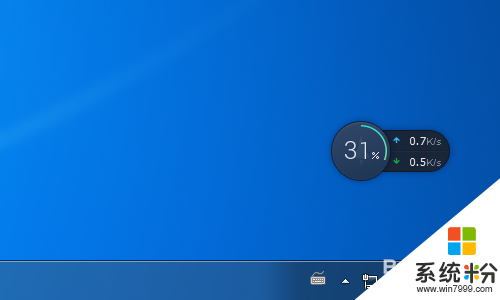
2、把鼠标移到任务栏上,右击一下。

3、右击一下会显示出一个选项栏,点击“属性”。
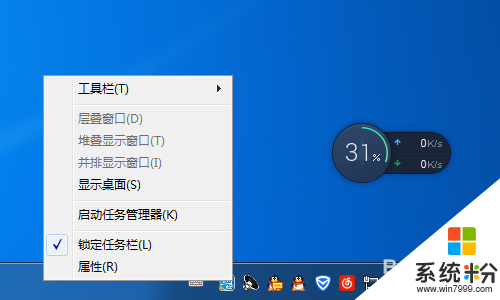
4、通知区域有个“自定义”按钮,点击“自定义”。
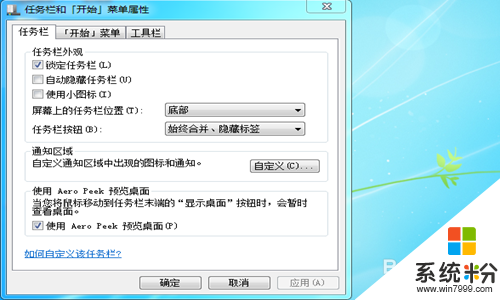
5、窗口左下角有个“始终在任务栏上显示所有图标的选项”,把前面那个对号去掉。
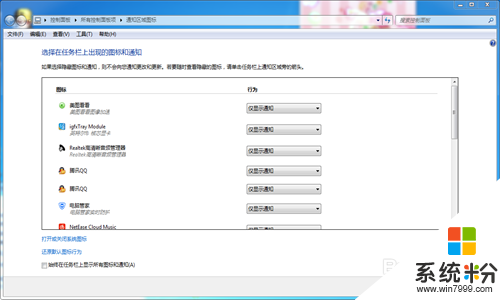
6、去掉之后你就会发现你右下角的图标全部合并在一起啦,只有一个三角,是不是看起来很整洁。
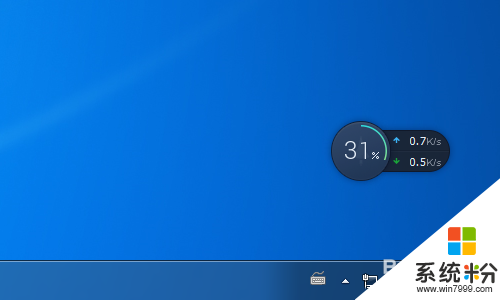
【win7右下角图标如何合并】大家知道是怎么一回事了吧,按照上述的教程步骤来设置就能解决问题。还有其他的windows下载使用的疑问的话,都欢迎上系统粉官网查看。
我要分享:
相关教程
- ·win7右下角图标怎样合并,win7右下角图标合并方法
- ·win7电脑右下角图标不见了解决方法 win7电脑右下角图标不见了如何处理
- ·win7任务栏右下角空白图标是怎么回事?win7右下角图标空白的解决方法!
- ·Win7隐藏电脑右下角图标的详细教程 Win7隐藏电脑右下角图标的图文教程
- ·win7怎样隐藏电脑右下角应用图标 win7隐藏电脑右下角应用图标的方法
- ·win7通知区域图标、电脑右下角图标显示和隐藏怎样设置? win7通知区域图标、电脑右下角图标显示和隐藏设置的方法?
- ·win7屏幕密码 Win7设置开机锁屏密码的方法
- ·win7怎么硬盘分区 win7系统下如何对硬盘进行分区划分
- ·win7 文件共享设置 Win7如何局域网共享文件
- ·鼠标左键变右键右键无法使用window7怎么办 鼠标左键变右键解决方法
Win7系统教程推荐
- 1 win7屏幕密码 Win7设置开机锁屏密码的方法
- 2 win7 文件共享设置 Win7如何局域网共享文件
- 3 鼠标左键变右键右键无法使用window7怎么办 鼠标左键变右键解决方法
- 4win7电脑前置耳机没声音怎么设置 win7前面板耳机没声音处理方法
- 5win7如何建立共享文件 Win7如何共享文件到其他设备
- 6win7屏幕录制快捷键 Win7自带的屏幕录制功能怎么使用
- 7w7系统搜索不到蓝牙设备 电脑蓝牙搜索不到其他设备
- 8电脑桌面上没有我的电脑图标怎么办 win7桌面图标不见了怎么恢复
- 9win7怎么调出wifi连接 Win7连接WiFi失败怎么办
- 10w7系统麦克风不能说话 win7麦克风没有声音怎么调整设置
Win7系统热门教程
- 1 win7动态壁纸怎么使用|win7设置动态壁纸的方法
- 2 win7怎么样去掉桌面图标,win7去掉桌面图标的方法
- 3 在win7旗舰版里面磁盘修复检查工具如何使用 在win7旗舰版里面磁盘修复检查工具怎样使用
- 4雨林木风系统win7旗舰版玩cs1.5可是程序运行不了该怎么处理 雨林木风系统win7旗舰版玩cs1.5可是程序运行不了该如何处理
- 5w7ie浏览记录怎么加密,w7ie浏览器记录加密方法
- 6在深度技术Win7系统点击桌面图标反应很迟钝如何处理。 处理在深度技术Win7系统点击桌面图标反应很迟钝问题的方法。
- 7win7任务栏常用终极技巧小结(以备不时之需)
- 8win7英文版改中文版的最佳方法【图文】
- 9win7系统桌面小工具不见了怎么解决 还原大地win7 32位系统中桌面小工具的方法有哪些
- 10w7旗舰版密码怎么修改|w7系统密码修改方法
最新Win7教程
- 1 win7屏幕密码 Win7设置开机锁屏密码的方法
- 2 win7怎么硬盘分区 win7系统下如何对硬盘进行分区划分
- 3 win7 文件共享设置 Win7如何局域网共享文件
- 4鼠标左键变右键右键无法使用window7怎么办 鼠标左键变右键解决方法
- 5windows7加密绿色 Windows7如何取消加密文件的绿色图标显示
- 6windows7操作特点 Windows 7的特点有哪些
- 7win7桌面东西都没有了 桌面文件丢失了怎么办
- 8win7电脑前置耳机没声音怎么设置 win7前面板耳机没声音处理方法
- 9多个程序或窗口之间切换 如何在windows7中利用快捷键切换多个程序窗口
- 10win7资源管理器停止工作原因 windows资源管理器停止工作原因分析
